Cómo establecer una conexión a Internet IPv6 con TL-WR902AC (modo de router inalámbrico estándar) (nuevo logotipo)
Su ISP le proporciona información sobre uno de los siguientes tipos de conexión a Internet IPv6: IPv6 dinámico, IPv6 estático, PPPoEv6 y Túnel 6to4.
IPv6 solo está disponible cuando el TL-WR902AC está en modo de router inalámbrico estándar. Antes de comenzar, asegúrese de que esté configurado correctamente; de lo contrario, haga clic en el modo correspondiente a continuación para obtener instrucciones de configuración de Internet.
1. Visite http://tplinkwifi.net e inicie sesión con el nombre de usuario y la contraseña que configuró para el router.
2. Vaya a IPv6 > IPv6 WAN .
3. Habilite IPv6 y seleccione el tipo de conexión a Internet proporcionado por su ISP.
Nota: Si no sabe cuál es su tipo de conexión a Internet, comuníquese con su ISP o juzgue según la información ya conocida proporcionada por su ISP.
4. Complete los espacios en blanco según lo requieran los diferentes tipos de conexión.
1) IPv6 dinámico : el router obtendrá automáticamente los parámetros relacionados de su ISP.
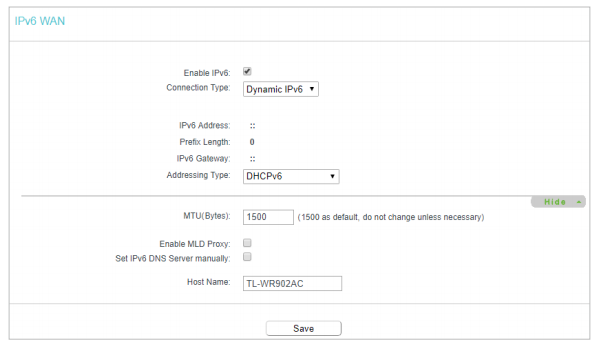
2) IPv6 estático : Complete la dirección IPv6, la puerta de enlace (opcional) y los servidores DNS (opcional) y haga clic en Guardar .
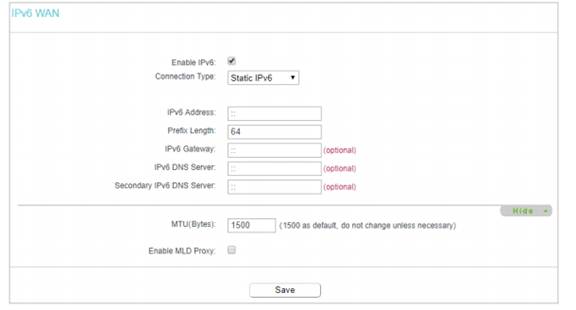
3) PPPoEv6 : de manera predeterminada, el router utiliza la cuenta IPv4 para conectarse al servidor IPv6. Haga clic en Avanzar para ingresar más información si su ISP lo requiere.
Nota: Si su ISP proporciona dos cuentas separadas para las conexiones IPv4 e IPv6, desmarque la casilla de verificación Misma sesión PPPoE con conexión IPv4 e ingrese manualmente el nombre de usuario y la contraseña para la conexión IPv6.
4) Túnel 6to4 : un tipo de conexión IPv4 es un requisito previo para este tipo de conexión.
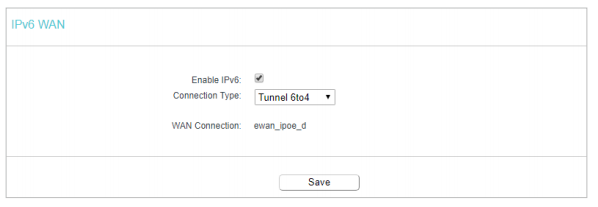
5. Configure los ajustes de la LAN. Seleccione un tipo de configuración automática de direcciones para asignar direcciones IPv6 a las computadoras de su LAN. Se proporcionan RADVD y servidor DHCPv6 . Si se selecciona RADVD, no es necesario configurarlo. Si se selecciona servidor DHCPv6, complete los siguientes parámetros.

Nota: Si su tipo de conexión WAN IPv6 es “Túnel 6 a 4”, el tipo de configuración del prefijo del sitio debe ser “Estático” para garantizar que “Túnel 6 a 4” funcione correctamente.
6. Seleccione un tipo para asignar direcciones de prefijo IPv6 a las computadoras de su LAN. Se proporcionan direcciones delegadas y estáticas .
1) Si se selecciona Delegado :
• Conexión WAN delegada de prefijo : muestra la conexión WAN seleccionada para asignar prefijo.
2) Si se selecciona Estático ,
Introduzca el prefijo del sitio y la longitud del prefijo del sitio .
7. Vaya a IPv6 > Estado de IPv6 para comprobar si ha configurado correctamente una conexión IPv6.
Para conocer más detalles de cada función y configuración, vaya al Centro de Descargas para descargar el manual de su producto.
¿Es útil este artículo?
Tus comentarios nos ayudan a mejorar esta web.